Diktieren Sie die Rechner-App Ihres PCs und verwenden Sie stattdessen eine echte

Handheld-Rechner erhalten nicht so viel Liebe wie früher. Das ist eine Schande, denn sie können viel bequemer als die Taschenrechner-App auf Ihrem Computer sein.
RELATED: So fügen Sie einen Rechner zu Microsoft Word
Ich sehe oft meine Finanzen, und Verwenden Sie einige Tabellen, um unser Budget und Ihre Bankkonten zu verfolgen. Während Sie viele verschiedene Formeln tippen können, um automatisch die Mathematik für Sie zu berechnen, gibt es immer noch viele Dinge, die ich gerne manuell berechnen möchte - es macht mich bewusster über unsere Ausgabengewohnheiten. Aus diesem Grund (und wegen meiner fehlenden mathematischen Fähigkeiten) benutze ich einen Taschenrechner viel .

Zuerst verließ ich mich auf die Taschenrechner-App auf meinem Mac, und obwohl ich genug Bildschirm hatte Immobilien, um die Tabelle und den Rechner Seite an Seite zu haben, war es immer noch frustrierend, zwischen ihnen hin und her klicken zu müssen. Außerdem hat meine Tastatur keinen Ziffernblock, daher war die Eingabe von Zahlen im Allgemeinen nur langsam, fast so, als würde man eines dieser Wählscheiben benutzen - die obere Reihe von Zahlen auf meiner Tastatur ist einfach nicht für den Taschenrechner geeignet.
Zugegeben, ich muss immer noch die oberste Zeile verwenden, um Zahlen in die Tabelle einzugeben, aber es ist kaum eine große Sache, verglichen mit dem Hinzufügen einer Tonne von Zahlen zusammen.
In jedem Fall habe ich bald die Alfred-Suchleiste verwendet als meinen Rechner, der etwas schneller war, da ich das Ergebnis sofort in meine Zwischenablage kopieren und in die Tabelle einfügen konnte. Allerdings musste ich Alfred jedes Mal, wenn ich etwas berechnen musste, herbeirufen, indem ich Cmd + Space drückte. Und ich war immer noch dabei, die Zahlenreihe oben auf meiner Tastatur zu verwenden.
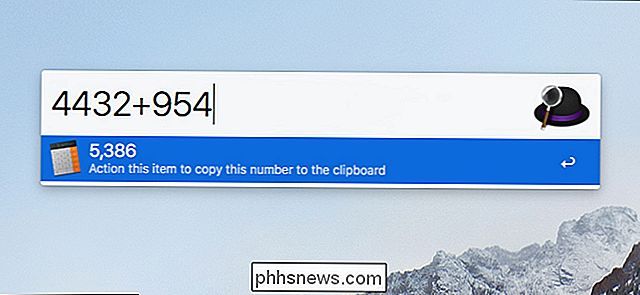
"Mann, Craig, hier ist eine Idee: Nimm dir eine Tastatur mit einem Nummernblock!" Das ist eine großartige Idee, außer a) Die meisten Laptops haben keine Nummernblöcke, b) Nummernblöcke sind ergonomisch schlechter als "tastenlose" Tastaturen (da Sie Ihre Hand weiter erreichen müssen, um die Maus zu benutzen), und c) ich bin nur sehr wählerisch über Tastaturen (ganz zu schweigen von Linkshändern). Ich nehme an, Sie könnten ein separates USB-Nummernfeld kaufen, aber das ist klobig. Es gibt eine bessere Lösung: einen normalen, physischen Taschenrechner.
Im Ernst, wahrscheinlich hast du irgendwo irgendwo einen Taschenrechner herumliegen, höchstwahrscheinlich in einer Schublade neben den D-Batterien und einer stumpfen, orangefarbenen Schere. Und wenn nicht, sind sie spottbillig. Dieser ist vier lausige Dollars - das ist die Kosten für eine dieser ausgefallenen Espresso Milchshakes in Ihrer lokalen Kaffee-Einrichtung.

Das Beste daran, einen echten Taschenrechner zu haben, ist, dass ich es so ergonomisch wie nötig machen kann - ich habe es sitzt direkt neben der Maus, was das schnelle und einfache Hin- und Herlaufen zwischen Taschenrechnereingabe und Tabellenkalkulation ermöglicht. Außerdem kann ich meine linke Hand für die Eingabe des Taschenrechners und meine rechte Hand für die Eingabe der Tabellenkalkulation verwenden. Wenn meine linke Hand die Berechnungen nicht anklickt, klickt man mit der Maus auf Tabellenzellen.
"Warum benutzen Sie nicht einfach Ihre Taschenrechner, Craig? Es kann genau das. "Das stimmt. Mein Taschenrechner ist genauso mobil wie der neben ihm sitzende echte Taschenrechner, aber nichts ist ärgerlicher als eine intensive Tabellenkalkulation und ein Telefonanruf oder eine SMS auf dem Gerät, das ich gerade versuche Machen Sie Berechnungen auf.

Außerdem machen die physischen Tasten eines echten Rechners die Eingabe viel berechenbarer als die Verwendung eines Touchscreens. Es ist das gleiche Gefühl, wenn man versucht, einen Ego-Shooter auf dem Smartphone über die Touchscreen-Steuerung zu spielen - es funktioniert einfach nicht so gut, und man wünscht sich ein Gamepad mit echten Knöpfen.
Jetzt Ich sage nicht, dass Sie anfangen sollten, einen echten Taschenrechner für alles zu verwenden - die Taschenrechner-App auf Ihrem Handy ist super praktisch, und es ist großartig, wenn Sie im Supermarkt extrem Couponing haben oder den Tipp berechnen ein Restaurant. Aber ein echter Taschenrechner ist ein Gerät, das Sie zumindest am Schreibtisch halten sollten, weil es bequemer ist als Sie denken.

10 Steam-Alternativen für den Kauf billiger PC-Spiele
Steam ist der unangefochtene Champion im Bereich der digitalen Distribution für PC-Spiele, der ab März 2017 rund 2,4 Milliarden Spiele verkauft. Aber gerade weil es derzeit einen Vorsprung auf dem Markt hat, bedeutet das nicht, dass Sie Ihre Kaufentscheidung für digitale Spiele einschränken müssen. Hier sind 10 Alternativen zu Steam für PC-Spieler, von denen einige Steam-Kompatibilität bieten und die oft auch den Preis schlagen.

Wie man die Olympiade 2018 online beobachtet oder streamt (ohne Kabel)
Trotz der Fortschritte in der Streaming-Technologie über die Jahre hinweg ist es immer noch ein großes Problem, die Olympischen Spiele mit nur einem Kabelfernsehen zu verfolgen . Lesen Sie weiter, wie wir Ihnen zeigen, wie Sie Ihre Olympischen Spiele reparieren können, ohne auf einen Kabelplan zurückgreifen zu müssen.



